士業のみ
0964|【給与計算】「データ出力」方法
給与計算または賞与計算をおこなった後に、計算結果をもとにした各種帳票のデータ出力をおこなうための方法を説明します。
目次
1.データ出力の開始
メインページ[給与計算]をクリックします。

顧問先を選択します。
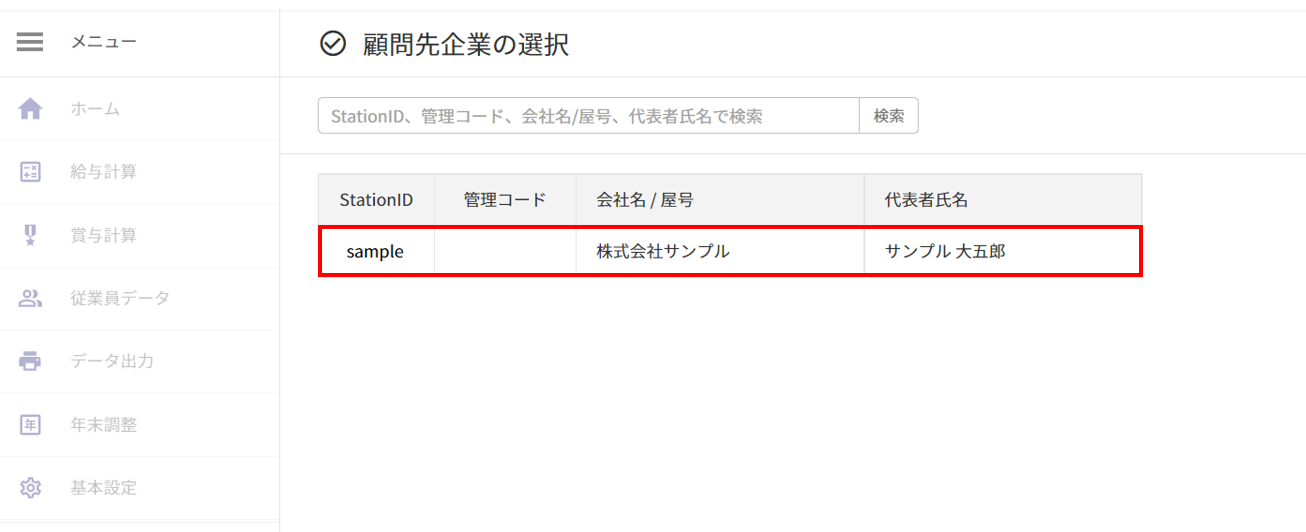
メニュー[データ出力]または、ホーム画面内[データ出力]をクリックします。
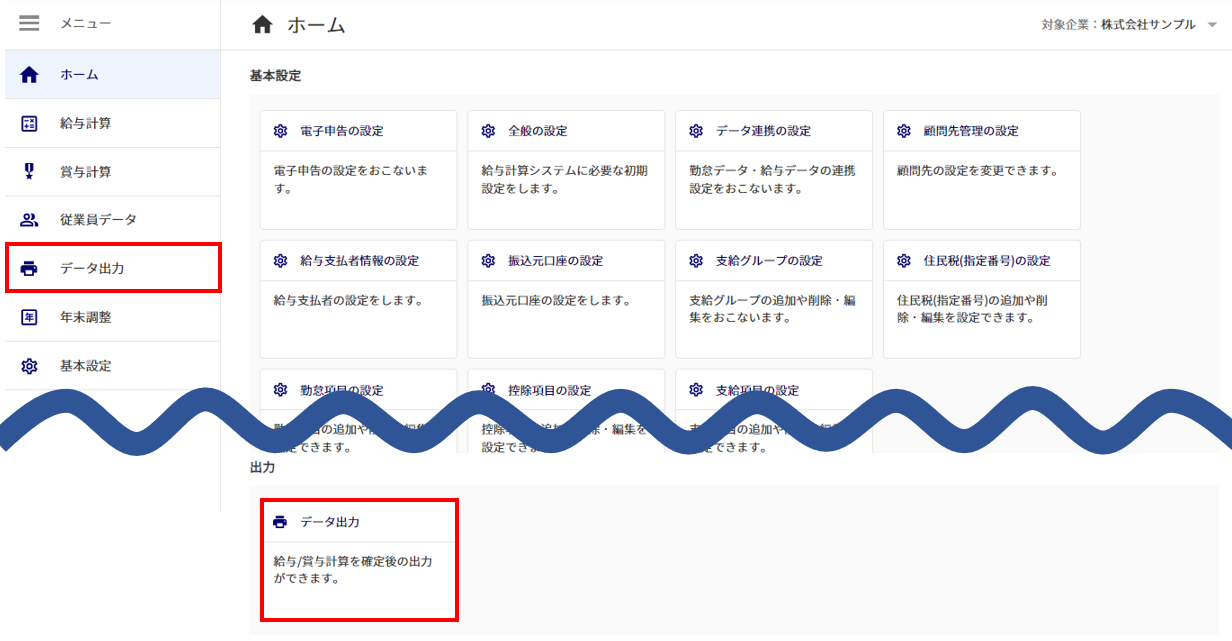
2.給与・賞与データ出力
給与/賞与振込データ
[給与/賞与振込データ]をクリックします。
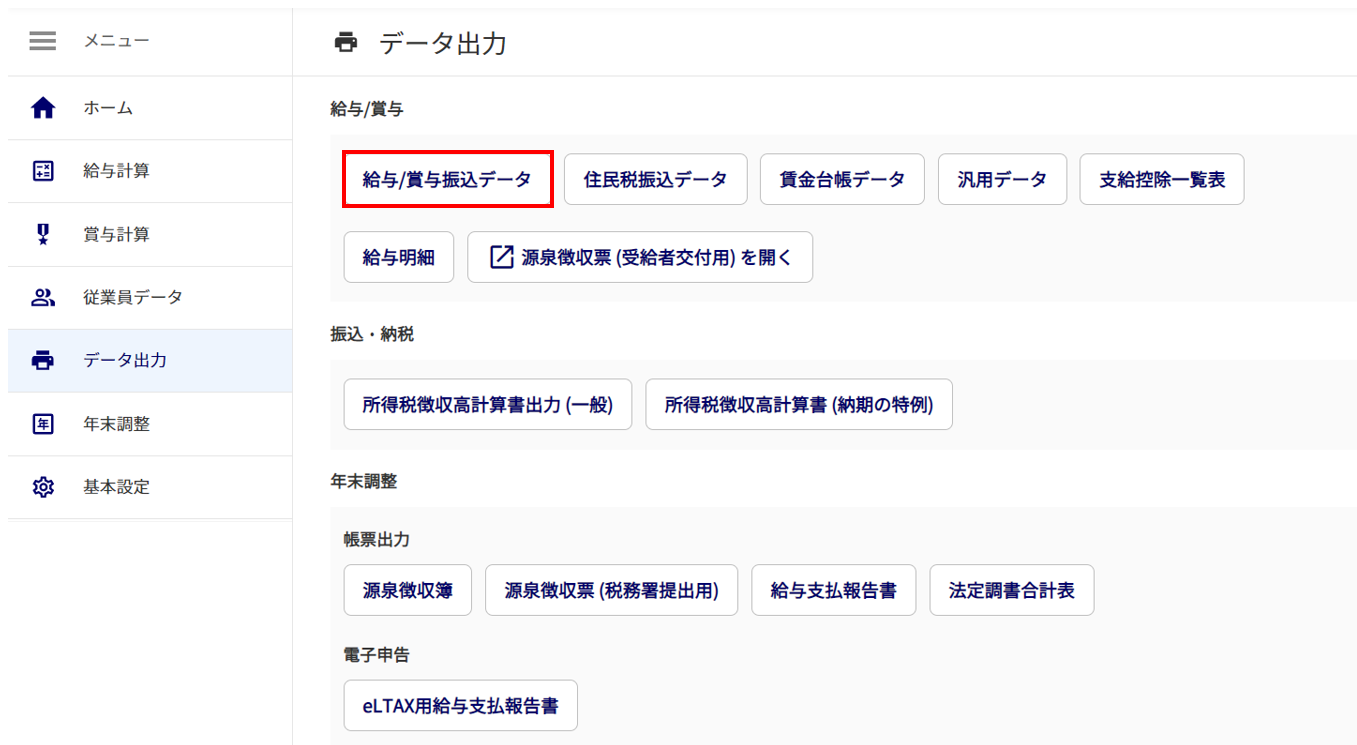
出力する対象を「給与」または「賞与」から選択し、出力するデータの支給日を選択します。
設定後、[出力]をクリックします。
FB(ファームバンキング)データ形式の給与振込データをdatファイル、給与振込一覧表をPDFファイルで出力します。FBデータ「依頼人名」には、基本設定[振込元口座]で設定している「口座名義(カナ)」が反映されます。
振込元口座が複数設定されている場合、口座ごとにデータを出力します。
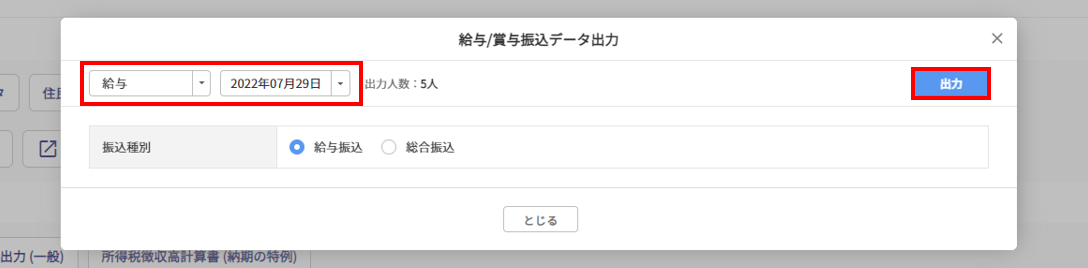
注意点
- 給与データが確定されていない場合、「データが見つかりませんでした。」と表示されます。
給与計算の確定処理をした後、再度操作をおこなってください。
ファイル出力後、[ダウンロード]をクリックします。
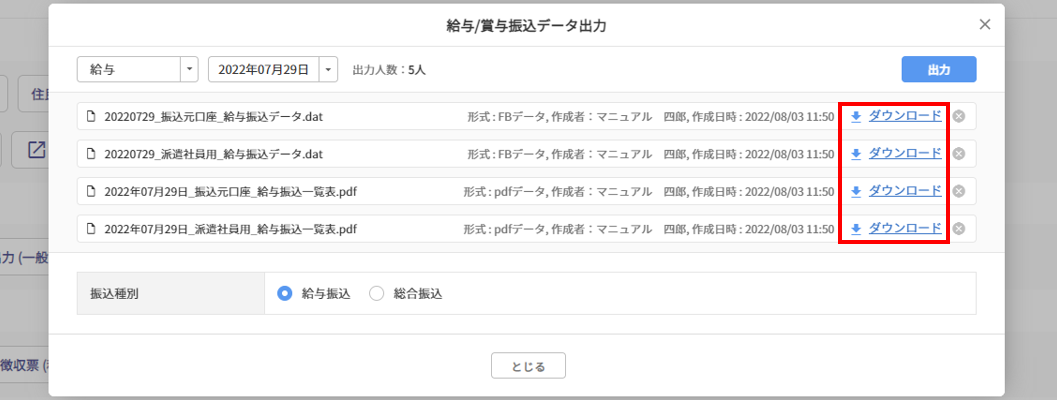
給与振込一覧表 PDFファイル サンプル
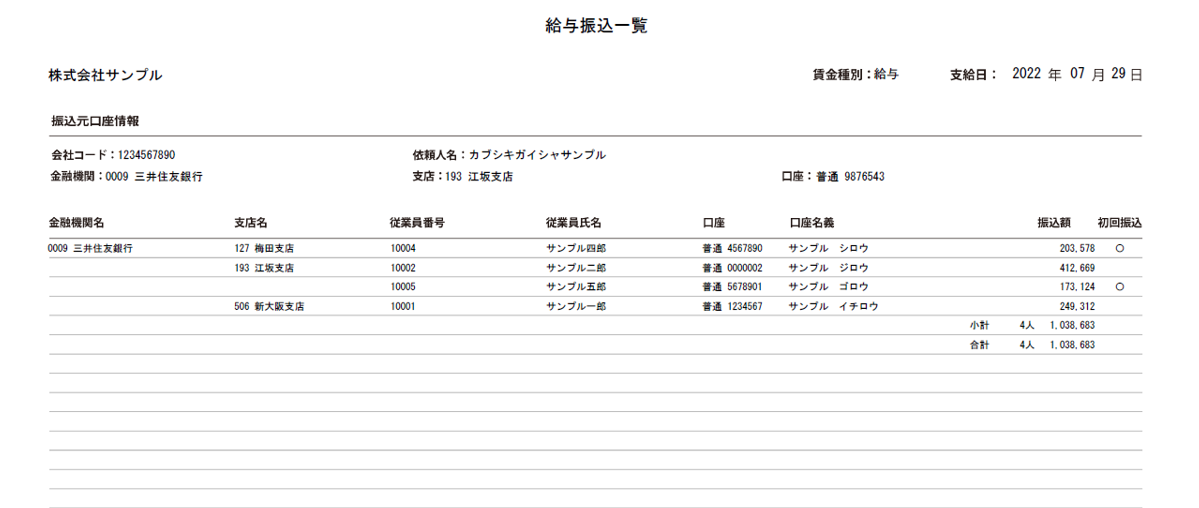
住民税振込データ
[住民税振込データ]をクリックします。
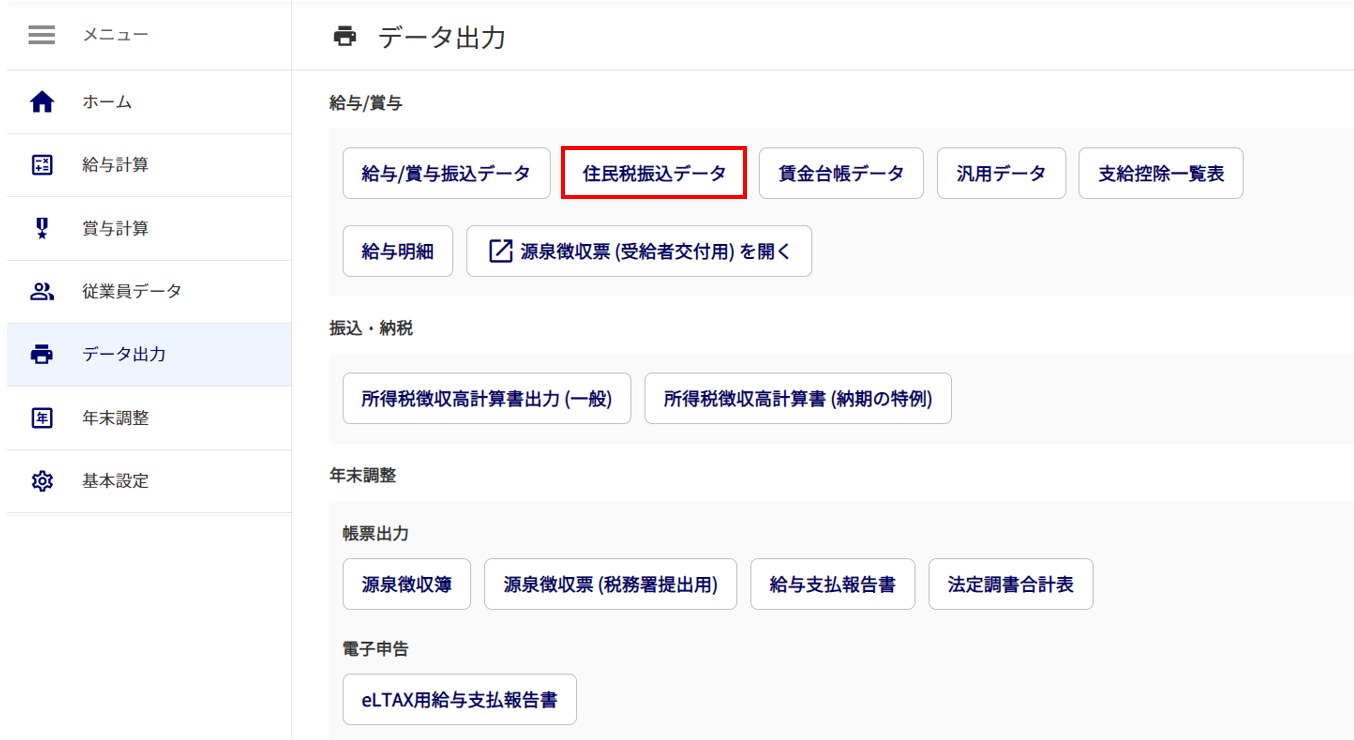
出力する年月を選択し、[出力]をクリックします。
FB(ファームバンキング)データ形式の住民税振込データをdatファイル、住民税徴収税額一覧表をPDFファイルで出力します。FBデータ「特別徴収義務者名」には、基本設定[振込元口座]で設定している「口座名義(カナ)」が反映されます。
振込元口座が複数設定されている場合、口座ごとにデータを出力します。
※FBデータ出力の際、振込元の金融機関が「みずほ銀行」の場合「種別コード」に「97」を、「横浜銀行」の場合「39」を出力します。

注意点
- ・対象従業員全員が給与確定されていない場合、出力ができません。
・出力済みのファイルは、過去分を残した状態で新たに出力することはできません。
ファイル出力後、[ダウンロード]をクリックします。
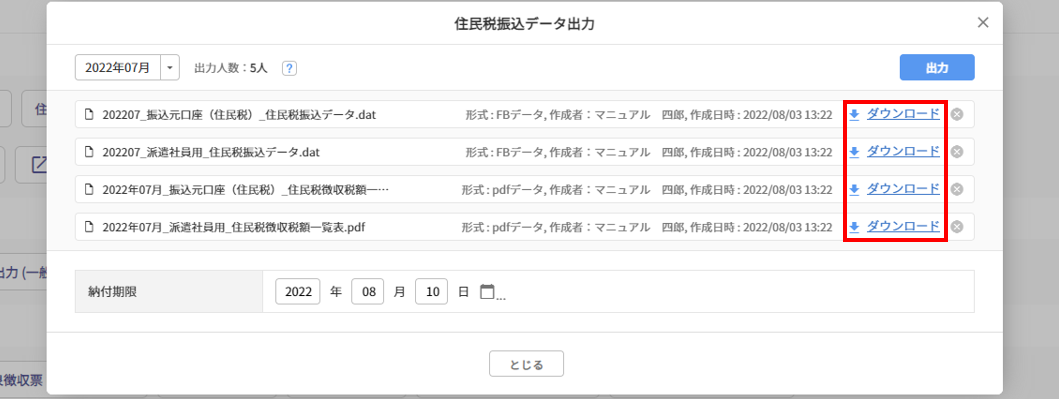
住民税徴収税額一覧表 PDFファイル サンプル
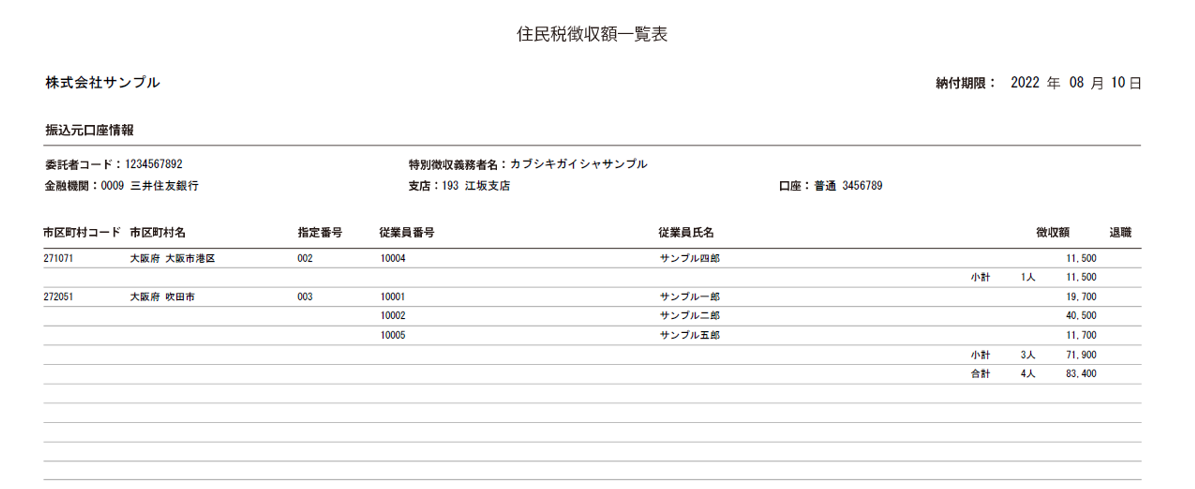
賃金台帳データ
[賃金台帳データ]をクリックします。
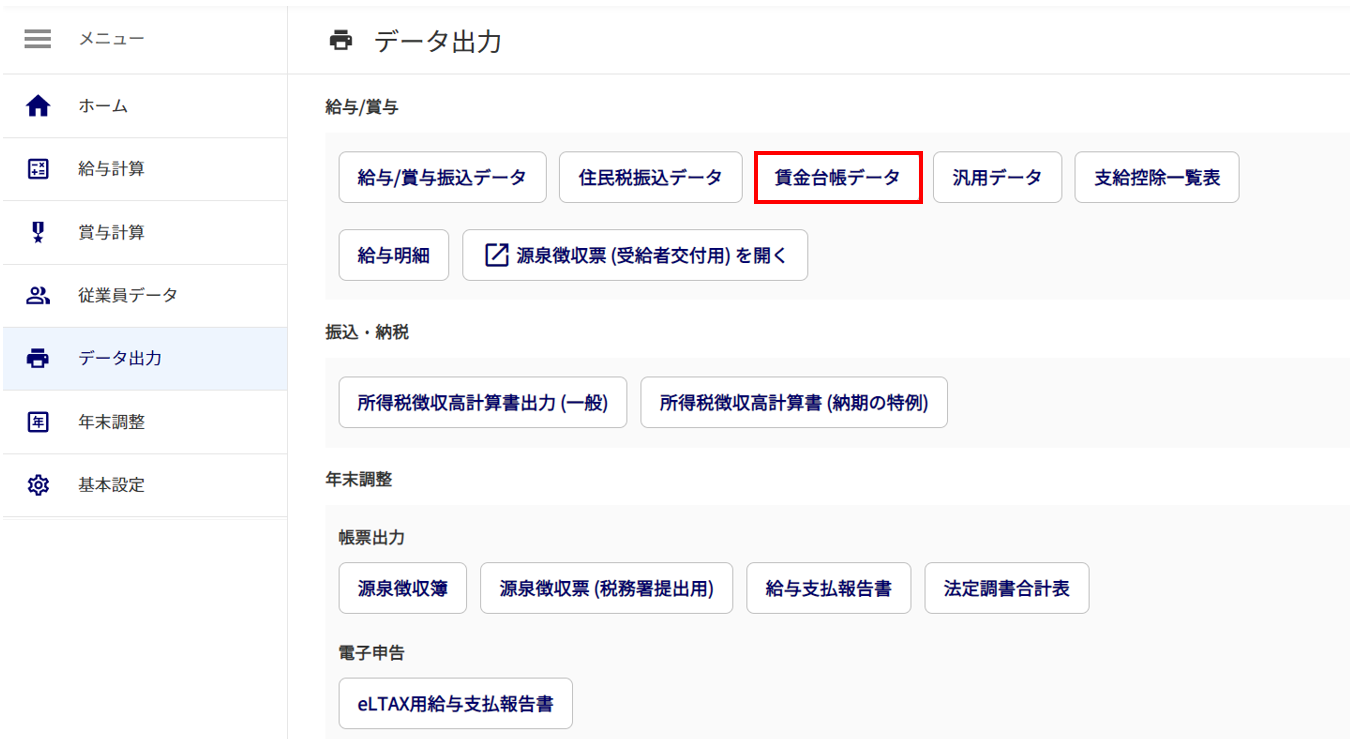
出力する期間を選択します。
※指定可能な期間は最大で1年です。
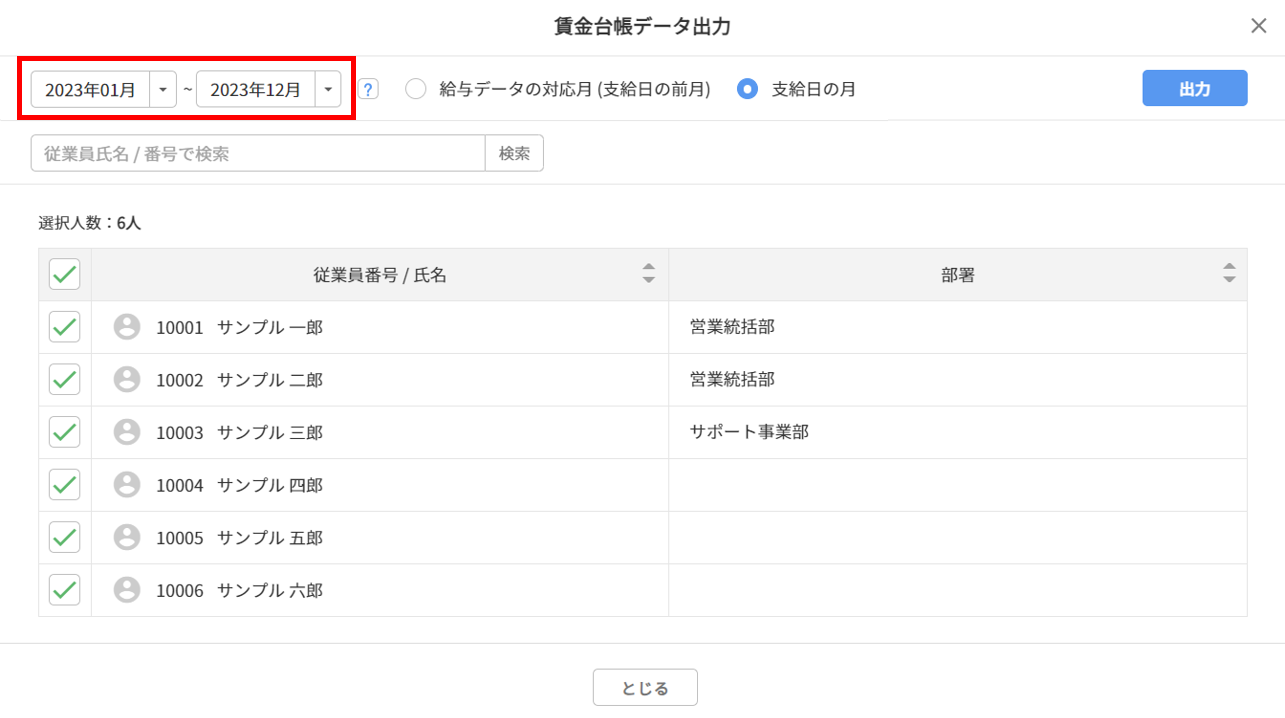
出力する給与データの対応月を選択します。
※顧問先管理の設定にて「給与データの対応月」を「支給日の前月」もしくは「支給日の翌月」に設定している場合に選択ボタンが表示されます。
※「支給日の月」を選択しても、顧問先管理の設定は変更されません。出力時のみの選択となります。
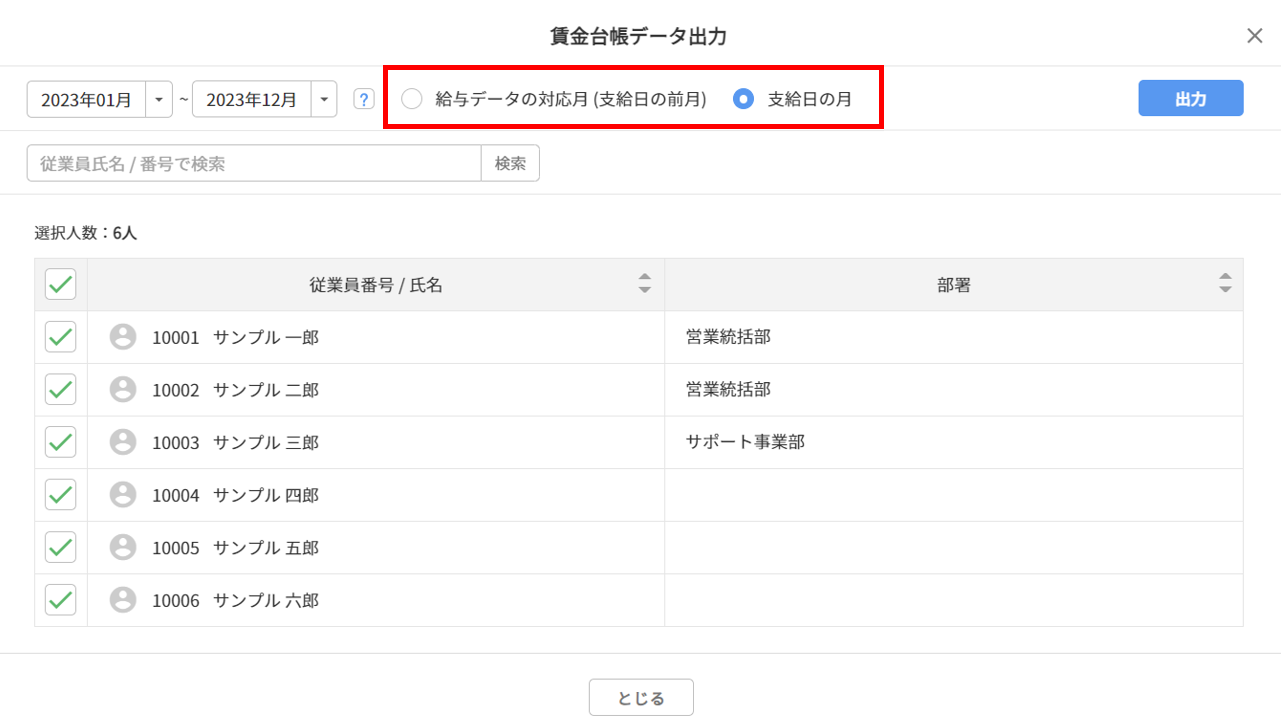
用語集
-
【給与データの対応月】
年末調整時など、1年間の合計支給金額を出力したい場合にご活用ください。
例えば「支給日の前月」で2023年の合計支給金額を出力する場合、出力範囲を支給日に合わせて「2022年12月~2023年11月」と設定し出力します。
賞与は設定にかかわらず「支給日の月」で固定されているため、上記の場合「2022年12月支給」の賞与が出力されず、「2021年12月支給」の賞与が出力されてしまいます。
このような場合に「支給日の月」を選択すると、設定にかかわらず「2023年1月~2023年12月」の出力範囲で2023年の給与・賞与の合計支給金額を出力することが可能です。
対象従業員を選択し、[出力]をクリックします。
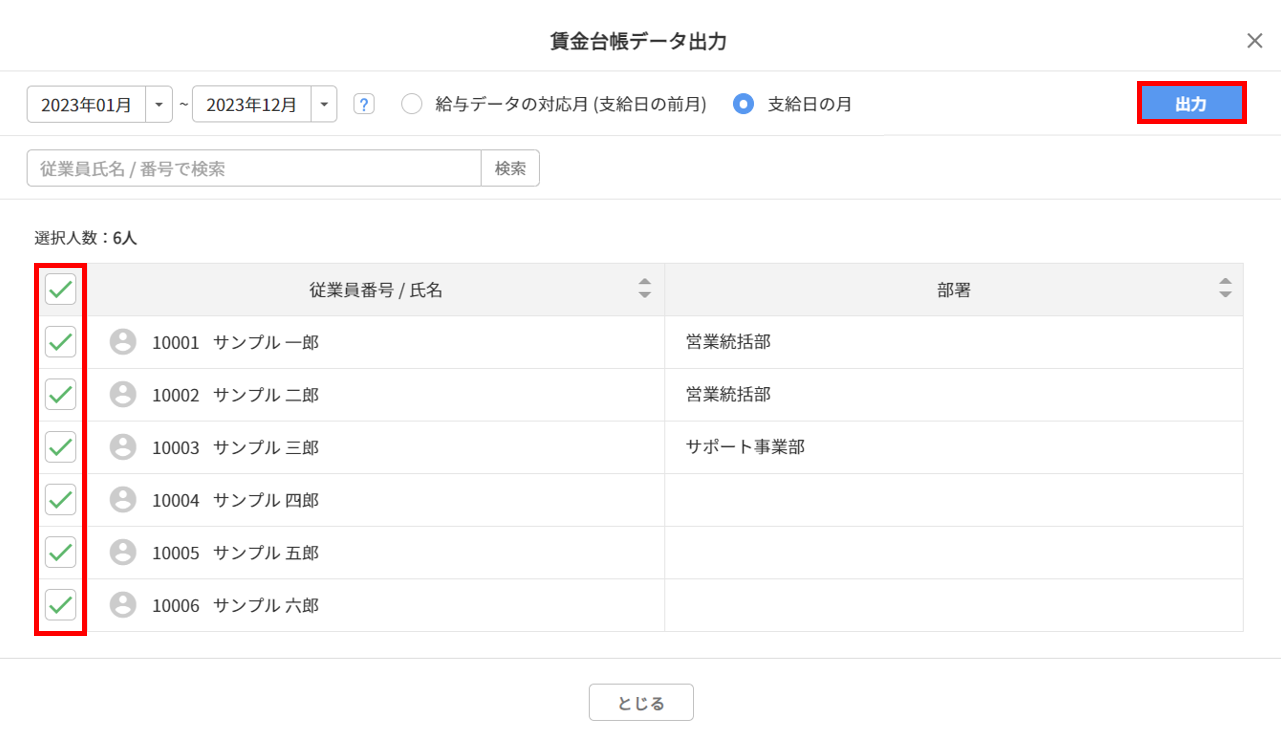
注意点
- 従業員台帳を削除している場合も、過去5年分はさかのぼって出力することができます。
※さかのぼって出力できるのは給与計算の確定をおこなっている場合に限ります。
「出力順」を選択し、PDFにパスワードを設定する場合は、「パスワード設定」にチェックをいれ、[出力]をクリックします。
※賃金台帳データの出力順は、「従業員番号、氏名(カナ)、部署」または、「部署、従業員番号、氏名(カナ)」のいずれかから選択することができます。
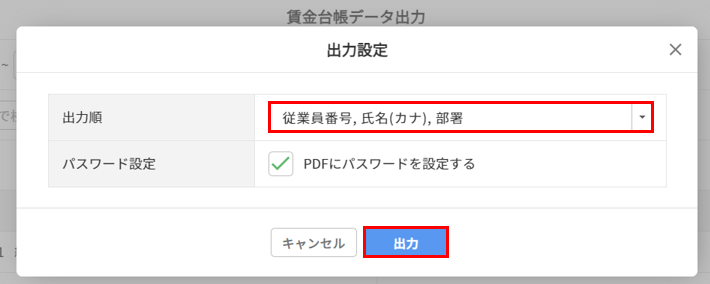
注意点
- PDFにパスワードを設定する場合、オフィスステーション本体の[マスタ管理]>[利用者管理]にて「新しいPDFパスワード」「新しいPDFパスワード (確認)」を設定する必要があります。
ファイル出力後、[ダウンロード]をクリックします。
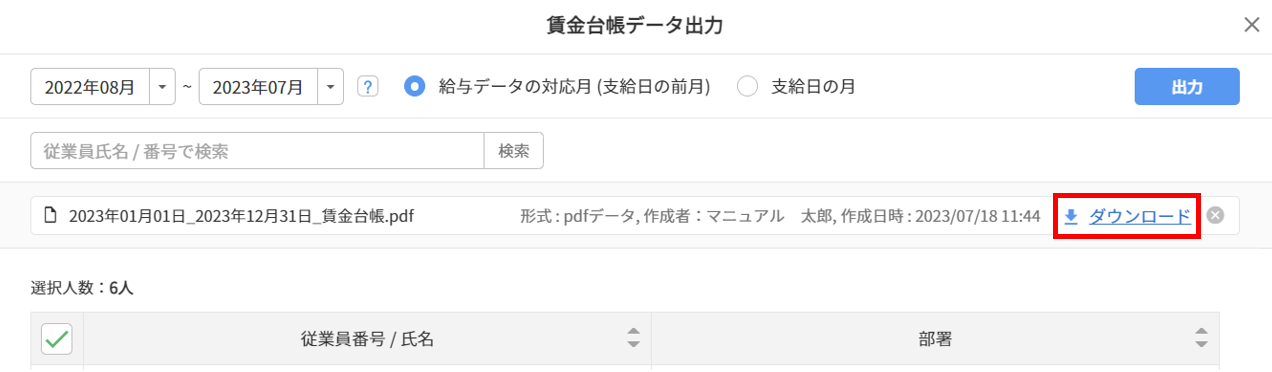
賃金台帳 PDFファイル サンプル
注意点
- 勤怠項目、支給項目、控除項目内それぞれの項目の並び順は、メニュー[基本設定]>支給項目、控除項目、勤怠項目の「表示順を変更」より変更することが可能です。
汎用データ
[汎用データ]をクリックします。
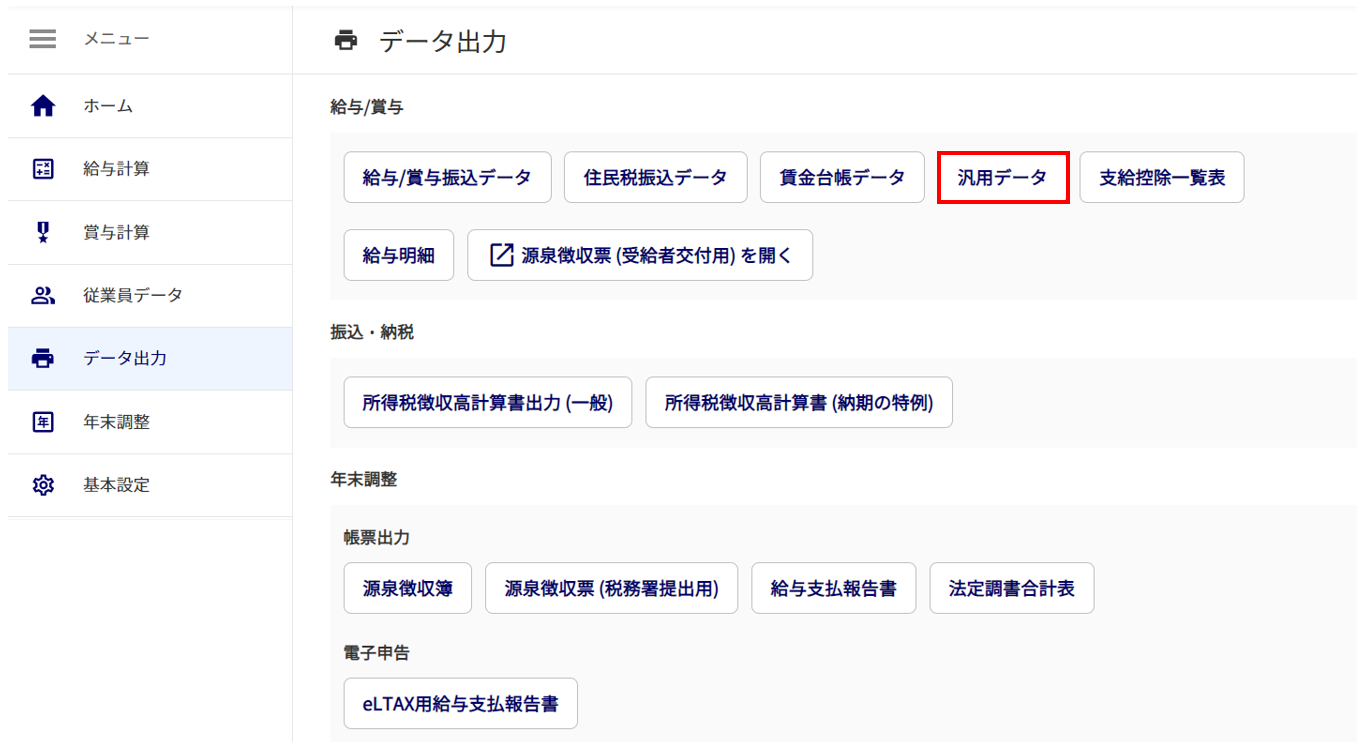
[出力テンプレート作成]をクリックします。
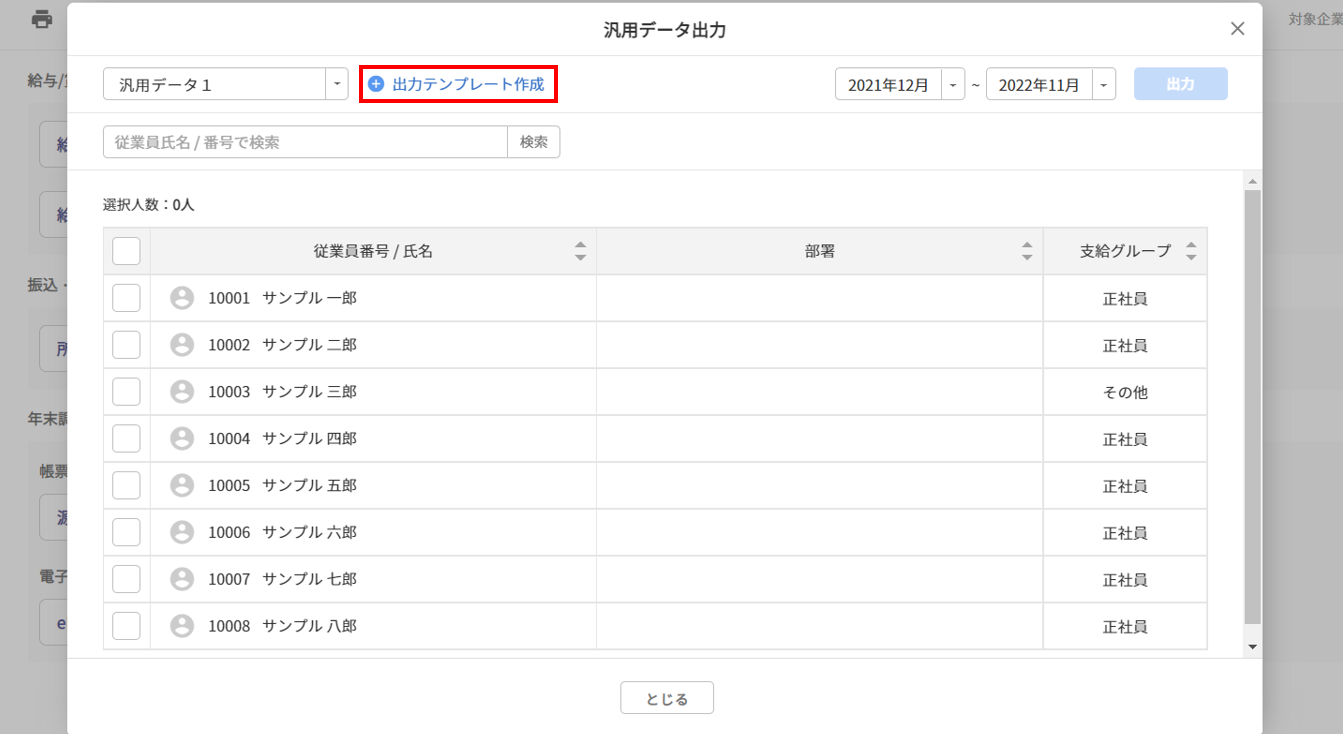
[新規作成]をクリックします。
すでに作成済みのテンプレートがある場合、「出力テンプレート一覧」に表示されます。
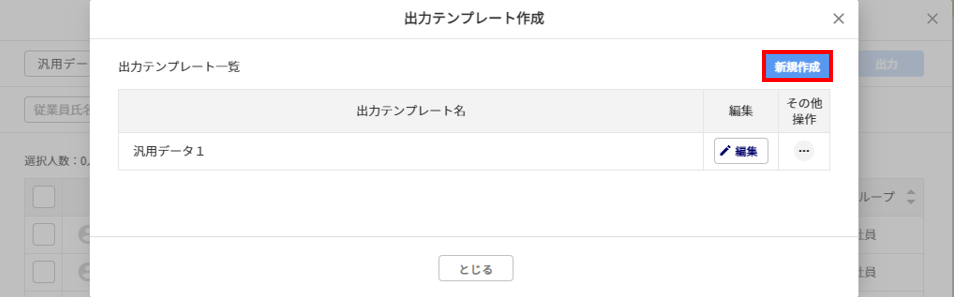
「出力テンプレート名」に任意の名称と、「表示順」に今回作成するテンプレートを表示する順番を数字で入力し、必要項目を選択後、画面下部の[保存]をクリックします。
※画面右側の「編集後の項目」が、出力する項目です。不要な項目は[×]ボタンにて、削除してください。
※「項目」から「編集後の項目」への移行は、ドラッグ&ドロップにて移行してください。
※項目の並び替えもできます。
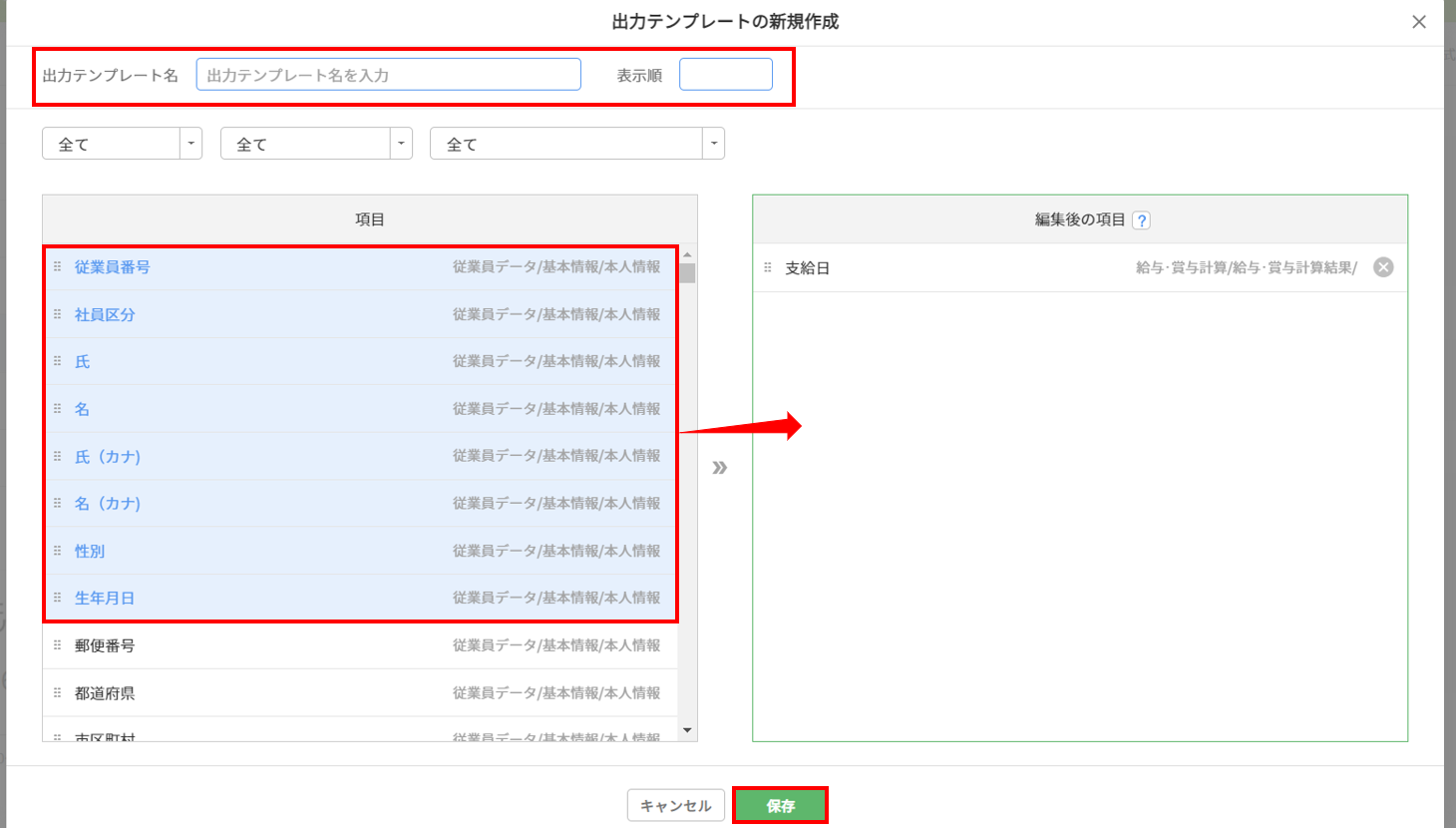
注意点
- 画面左側の「項目」の並び順は、メニュー[基本設定]>支給項目、控除項目、勤怠項目の「表示順を変更」より変更することが可能です。
テンプレート作成後、出力に使用するテンプレート、出力する期間、対象従業員を選択し、[出力]をクリックします。
※指定可能な期間は最大で1年です。
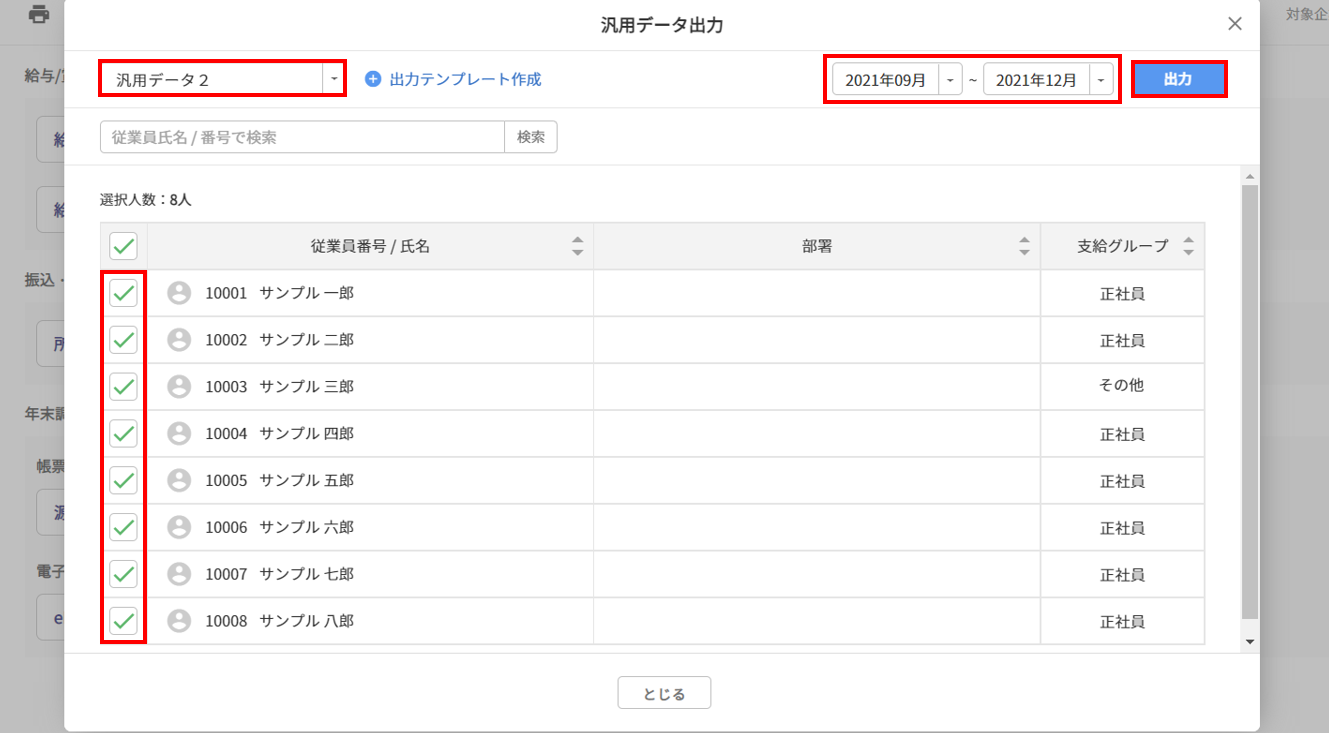
「出力順」、「従業員情報の出力内容」を選択し、[出力]をクリックします。
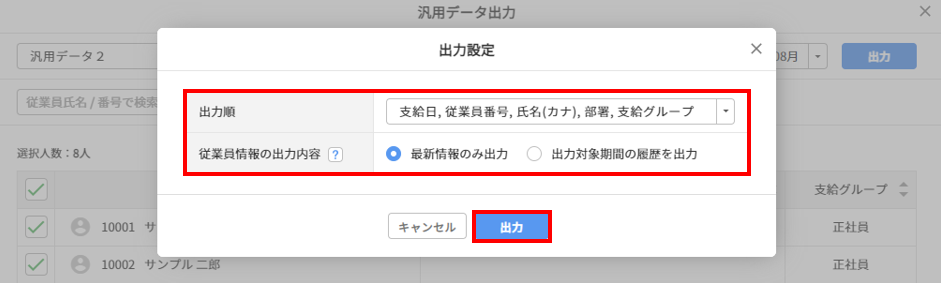
ファイル出力後、[ダウンロード]をクリックします。
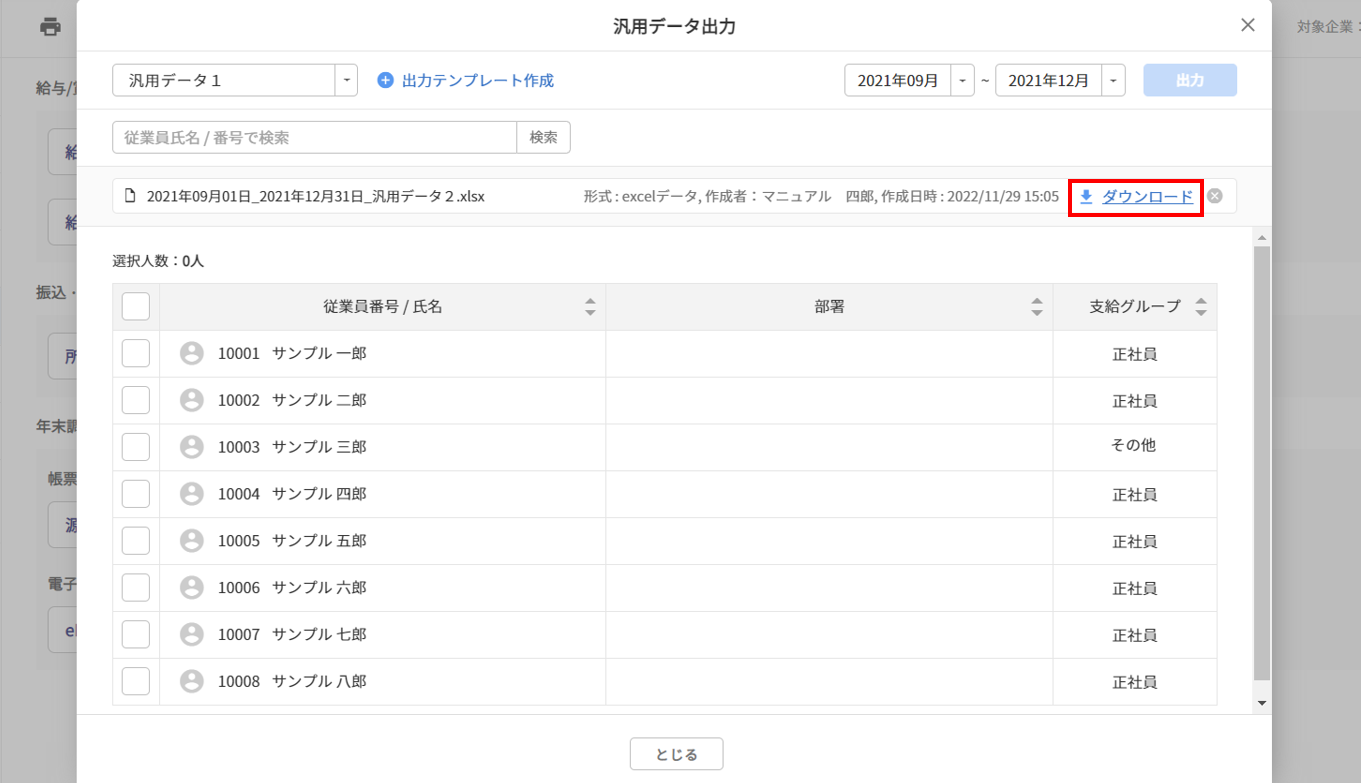
汎用データ Excelファイル サンプル
設定した項目と並び順で、Excelファイルを出力します。
※「対象年月」はC列に固定で表示されます。
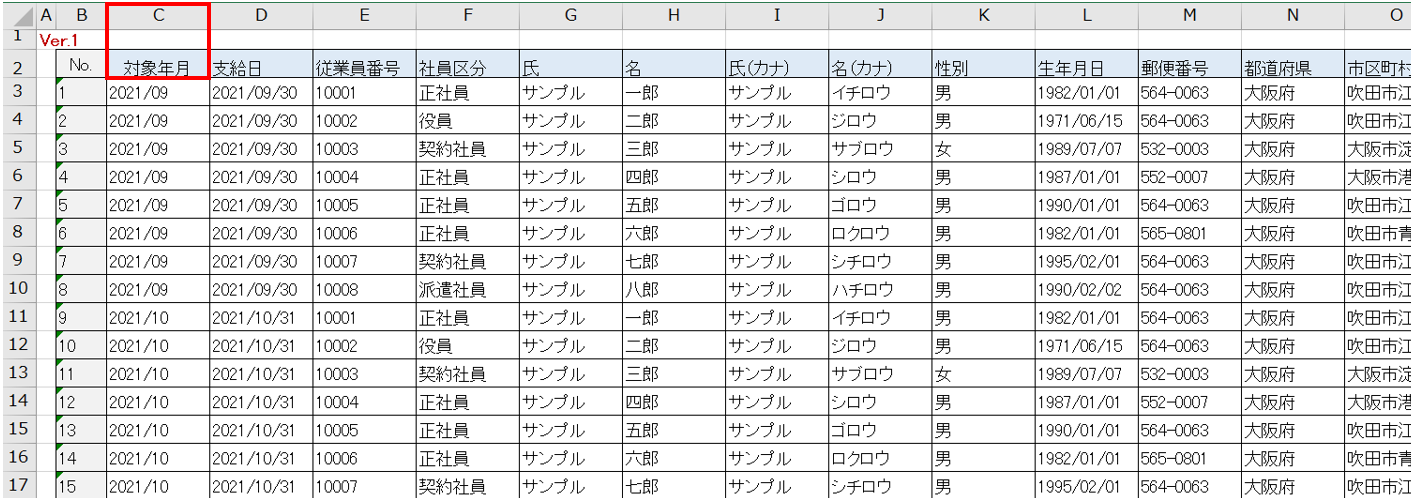
支給控除一覧表
支給控除一覧表の出力については、上記の青色の文言をクリックすると、対象の記事のページへ画面遷移します。
給与明細
給与明細の出力については、上記の青色の文言をクリックすると、対象の記事のページへ画面遷移します。
源泉徴収票 (受給者交付用)
源泉徴収票 (受給者交付用) の出力については、上記の青色の文言をクリックすると、対象の記事のページへ画面遷移します。
定額減税額反映状況確認
定額減税額反映状況確認の出力については、上記の青色の文言をクリックすると、対象の記事のページへ画面遷移します。
3.振込・納税データ出力
所得税徴収高計算書出力 一般
[所得税徴収高計算書出力(一般)]をクリックします。
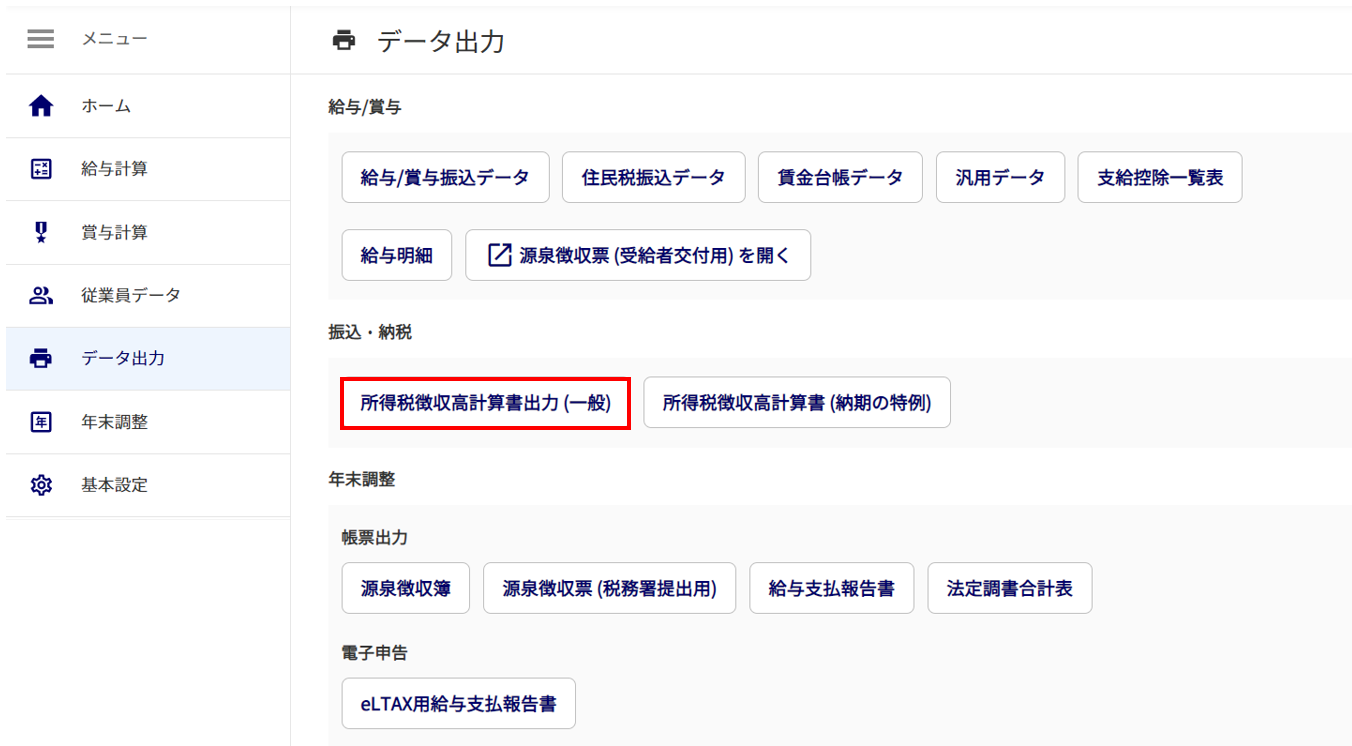
出力する対象年月を選択し、[出力]をクリックします。

注意点
- 給与データが確定されていない場合、「確定済みのデータが見つかりませんでした。」と表示されます。
給与計算の確定処理をした後、再度操作をおこなってください。
ファイル出力後、[ダウンロード]をクリックします。
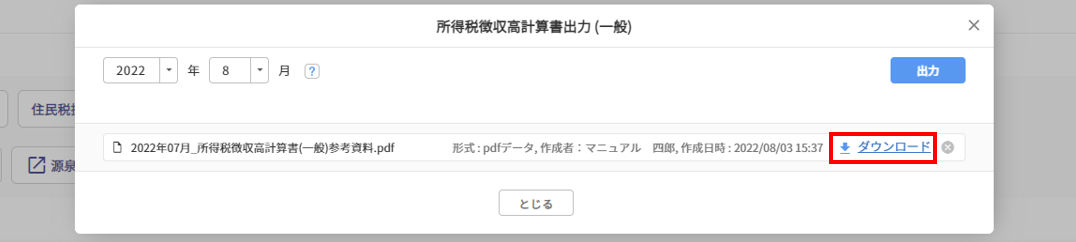
所得税徴収高計算書 参考資料(一般) PDFファイル サンプル
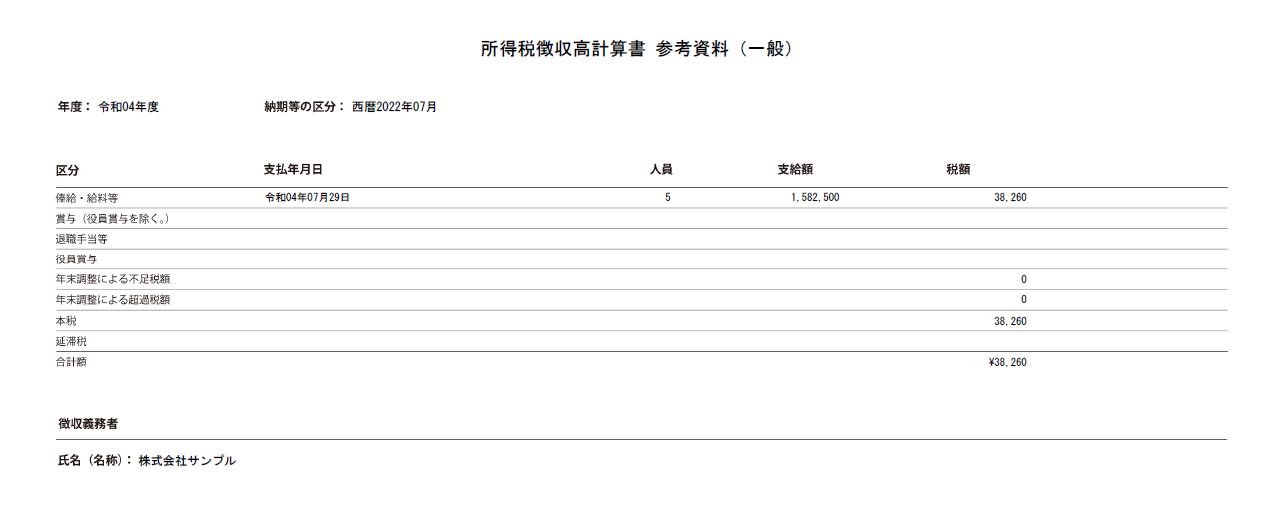
所得税徴収高計算書出力 納期の特例
[所得税徴収高計算書(納期の特例)]をクリックします。
※「納期の特例」の承認を受けている場合はこちらを利用することができます。
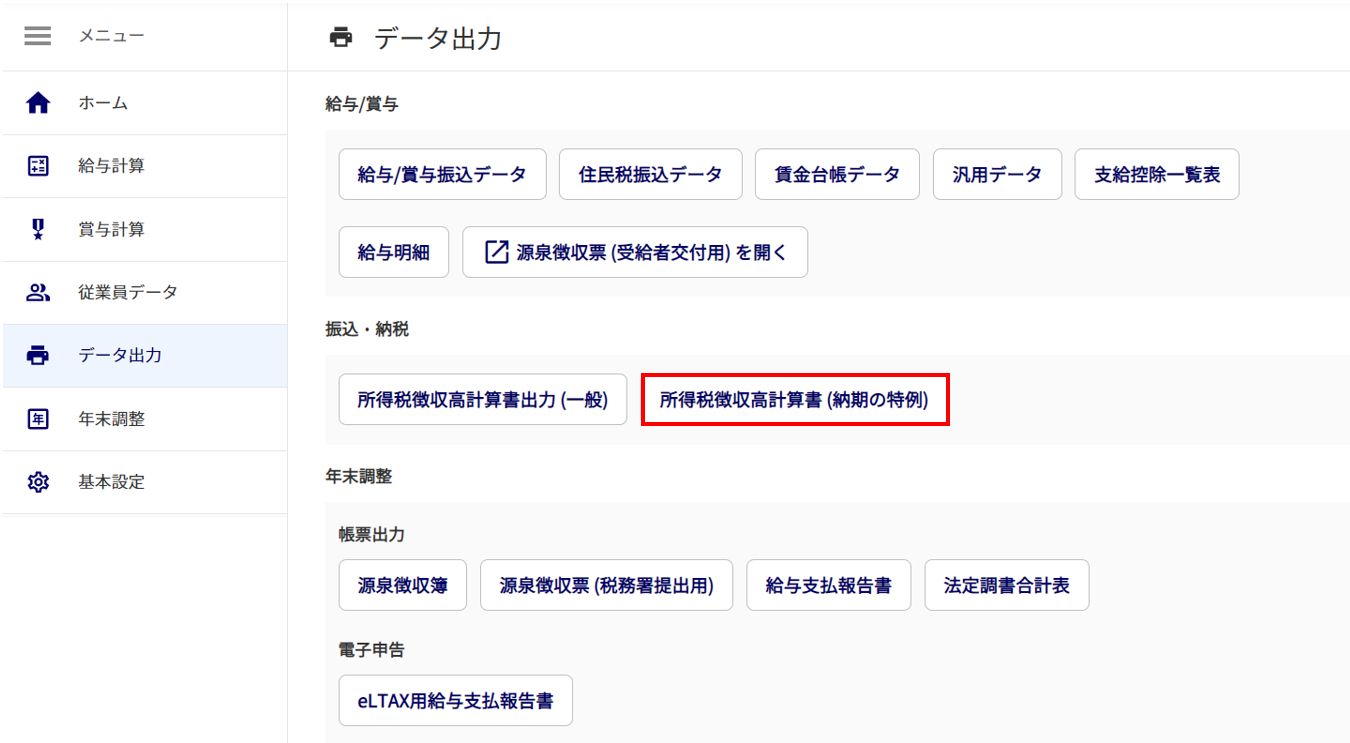
出力する対象年月を選択し、[出力]をクリックします。

ファイル出力後、[ダウンロード]をクリックします。
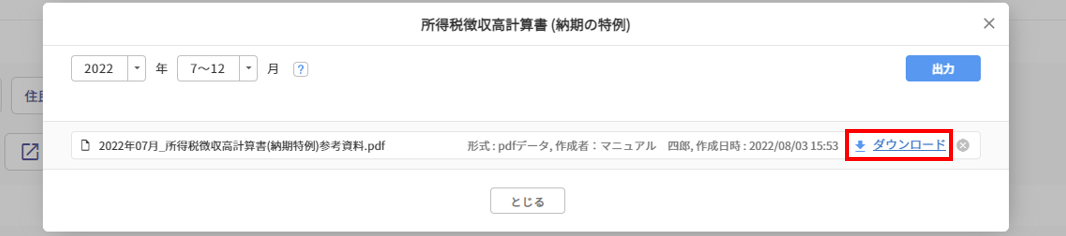
所得税徴収高計算書 参考資料(納期特例) PDFファイル サンプル
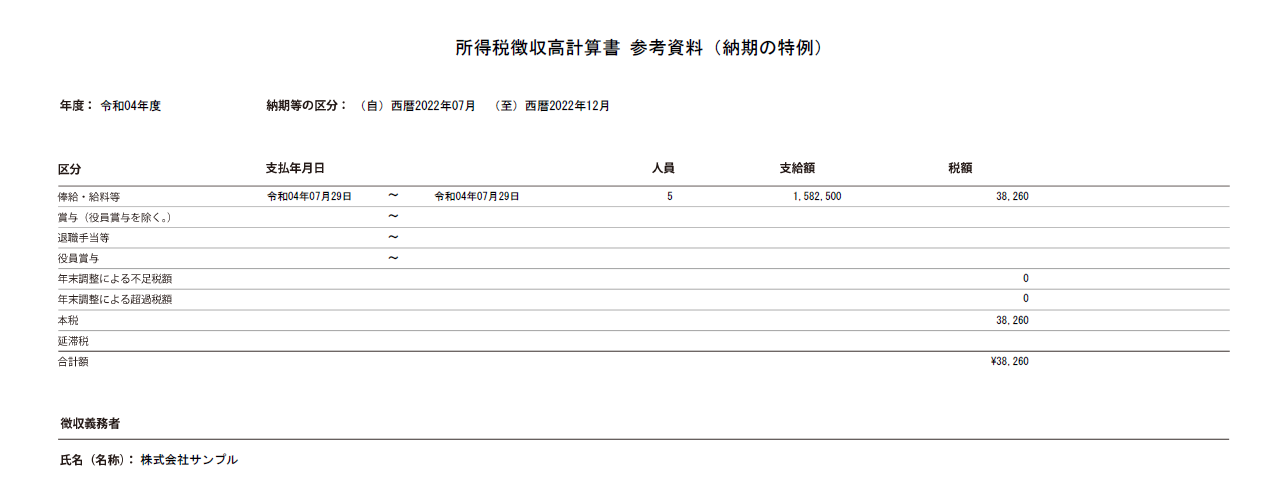
4.年末調整データ出力
帳票出力
年末調整の帳票出力については、上記の青色の文言はクリックすると、対象の記事のページへ画面遷移します。
電子申告
年末調整の電子申告(eLTAX用給与支払報告書)については、 上記の青色の文言はクリックすると、対象の記事のページへ画面遷移します。

